Z tego poradnika dowiesz się, jak zrobić film w usłudze Google Photos. Klip wideo w Zdjęciach Google możemy stworzyć zarówno na podstawie nakręconego przez nas materiału wideo, jak również ze zdjęć, które wykonaliśmy wcześniej smartfonem czy tabletem.
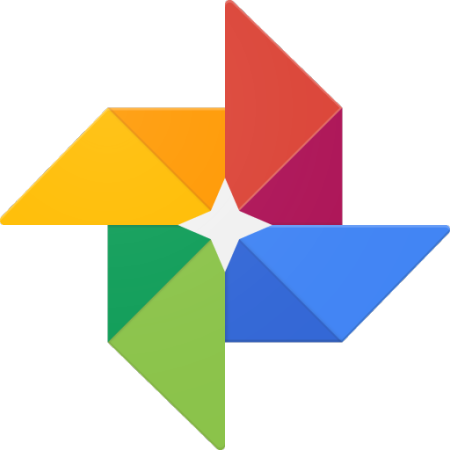
Google Photos to nowa usługa firmy Google przeznaczona do przechowywania zdjęć i filmów online, a także do dzielenia się nimi z przyjaciółmi. Sprawdza się świetnie jako wirtualny dysk dla naszego smartfona (aplikacja na Androida i iPhone), jeżeli nie chcemy wszystkich zdjęć trzymać na urządzeniu. Google Photos to również łatwy sposób na przesyłanie zdjęć i albumów znajomym. Nie muszą oni nawet mieć konta Gmail, żeby odbierać od nas zdjęcia.
Jedna z nowszych funkcji, jaka pojawiła się w Zdjęciach Google to możliwość tworzenia klipów wideo, czyli filmików z poziomu aplikacji. Jak na razie funkcja ta dostępna jest jedynie z poziomu aplikacji na smartfony. Póki co nie można jej jeszcze znaleźć w wydaniu Zdjęć Google na przeglądarki internetowe. Przejdźmy jednak do samego procesu tworzenia zdjęć z Google Photos.
Jak stworzyć film z Google Photos
Jeżeli pobrałeś już i zainstalowałeś aplikację na smartfon lub tablet, wystarczy ją teraz uruchomić. Po otwarciu Google Photos, w górnej części ekranu aplikacji stukamy palcem ikonę + która spowoduje wysunięcie menu kontekstowego z opcjami. Wybieramy teraz funkcję o nazwie Film. Następnie z listy zdjęć lub klipów wideo zapisanych w Google Photos wybieramy interesujące nas materiały. Po zaznaczeniu wszystkich należy kliknąć duży niebieski przycisk u góry ekranu - "Utwórz".
Teraz otwarty zostanie menadżer, który pozwoli na stworzenie klipu wideo z poziomu Zdjęć Google. Posiada on kilka banalnie prostych funkcji, z którymi warto się zapoznać. U dołu ekranu dostępne są:
- pasek przewijania filmu
- ikona motywów
- ikona muzyki
- ikona wyboru klipów wideo/zdjęć
Pierwszego przycisku nie musimy chyba omawiać. Drugi, czyli ikona motywów, pozwoli na zastosowanie wybranego przez nas filtru dla klipu wideo. Możemy wybrać kilka super filtrów takich jak chociażby film czarno biały, dokument, akcja czy film dokumentalny. Każdy z motywów ma własne ujęcia, filtry kolorów, efekty i przejścia.
Ikona muzyki pozwala na wybór soundtracku, czyli ścieżki muzycznej dla naszego klipu. Mogą to być darmowe utwory dostępne w ramach Google Photos, bądź oryginalny dźwięk z nagranego przez nas wcześniej wideo.
Wreszcie, Zdjęcia Google pozwalają z poziomu ikony wyboru klipów ustawiać ścieżkę filmu. Możemy przemieszczać dodane zdjęcia czy wideo, przycinać materiały itp. Google Photos pozwala również na dodanie tekstu - nagłówka do naszego filmiku. Na koniec możemy eksportować film do wybranego przez nas formatu, bądź przesłać go znajomy - z poziomu Google Photos lub standardowo, e-mailem.
